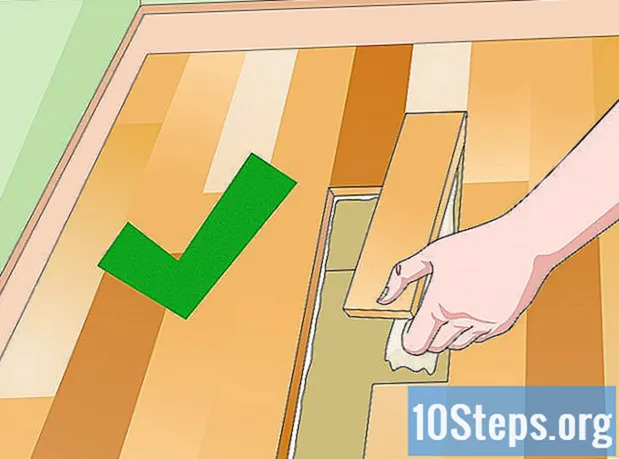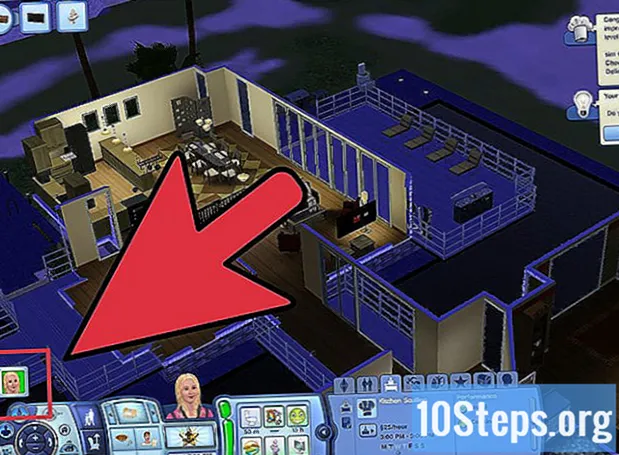작가:
Ellen Moore
창조 날짜:
16 1 월 2021
업데이트 날짜:
19 할 수있다 2024

콘텐츠
컴퓨터 케이스에는 모든 구성 요소가 들어있어 손상으로부터 보호하고 공기 흐름을 관리하여 모든 것을 신선하게 유지합니다. 캐비닛을 열면 과도한 먼지를 청소하고 새 구성 요소를 교체하거나 설치할 수 있습니다. 일반적으로 RAM 메모리와 하드 드라이브에 대한 액세스 만 허용하는 노트북보다 데스크톱 컴퓨터에서 훨씬 더 많은 액세스가 가능합니다.
단계
1/3 부 : 데스크탑 컴퓨터 열기
도구를 가져 가십시오. 대부분의 경우 열려면 스크루 드라이버 만 있으면됩니다. 그들 중 일부는 손 나사를 사용하지만 너무 조이면 드라이버를 사용하여 풀 수 있습니다.
- 가장 일반적인 나사는 6-32이며 표준 2 번 Phillips 드라이버를 사용하여 제거 할 수 있으며 가장 일반적인 두 가지 크기 중 가장 큰 나사입니다.
- 두 번째로 일반적인 나사는 M3입니다. 6-32 나사보다 약간 작지만 Phillips 드라이버 # 2로 제거 할 수도 있습니다.
- 케이스 내부를 청소하려면 공기 압축기 또는 소형 진공 청소기가 필요할 수 있습니다.
- 정전기 방지 손목띠는 컴퓨터 내부를 이동하는 동안 접지하는 데 유용 할 수 있지만 다른 방법으로도 가능합니다.

컴퓨터를 꺼라. 운영 체제의 종료 기능을 사용하여 컴퓨터를 종료하십시오.
컴퓨터 뒷면에서 모든 케이블을 분리합니다. 제자리에 다시 연결할 수 없는지 확실하지 않은 경우 먼저 사진을 찍거나 종이에 레이아웃하십시오.

마더 보드에서 I / O 패널 (입력 / 출력)을 식별합니다. 컴퓨터 뒷면에 있으며 이더넷, 스피커, USB, 비디오 등을 포함한 여러 커넥터가 있습니다. 이 패널을 알면 케이스를 테이블 위에 놓는 데 도움이됩니다.
표면에 가장 가까운 I / O 패널이있는 책상 위에 인클로저를 배치합니다. 이렇게하면 내부 구성 요소에 액세스하기 위해 컴퓨터에서 올바른 패널을 제거 할 수 있습니다.
- 내부로 이동할 때 캐비닛을 깔개 위에 놓지 마십시오.

케이스 뒷면에서 나사를 찾습니다. 패널을 고정하는 케이스의 후면 상단 가장자리에 2 ~ 3 개의 나사가 있어야합니다. 이 나사를 제거하면 측면 패널을 제거 할 수 있습니다.- 일부 맞춤형 캐비닛 또는 대형 제조업체의 경우 패널을 고정하기 위해 다른 메커니즘을 사용할 수 있습니다. 일부는 손 나사를 사용하고 다른 일부는 나사가없는 나사를 사용합니다. 나사를 제거하거나 패널을 여는 데 어려움이있는 경우 인터넷에서 케이스 모델을 검색하십시오.
부품을 만지기 전에 접지하십시오. 전기 방전은 사용자가 알지 못하는 사이에 구성 요소에 심각한 손상을 줄 수 있습니다. 미적 방지 팔찌를 케이스의 금속 부분에 대거나 금속 탭을 만져 올바르게 접지하십시오.
- 적절한 접지 방법에 대한 자세한 내용을 보려면 여기를 클릭하십시오.
컴퓨터가 열려있는 동안 청소하십시오. 컴퓨터는 먼지를 빠르게 쌓아 과열, 성능 저하 및 구성 요소 오류로 이어질 수 있습니다. 캐비닛을 열 때마다 몇 분 정도 시간을내어 먼지가 문제가되지 않도록하십시오.
- 컴퓨터를 청소하는 방법에 대한 자세한 지침을 보려면 여기를 클릭하십시오.
2/3 부 : 데스크탑 컴퓨터의 구성 요소 식별
마더 보드를 식별합니다. 마더 보드는 모든 구성 요소가 연결되는 대형 로직 보드입니다. 대부분은 설치된 구성 요소로 인해 가려 질 수 있습니다. 마더 보드에는 프로세서 소켓, 비디오 카드 및 확장 카드 용 PCI 슬롯, RAM 슬롯 및 하드 드라이브 및 광학 드라이브 용 SATA 포트가 있습니다.
- 마더 보드 설치 또는 교체 방법에 대한 자세한 지침을 보려면 여기를 클릭하십시오.
프로세서를 식별하십시오. 프로세서가 방열판과 팬 아래에 있으므로 일반적으로 볼 수 없습니다. 일반적으로 마더 보드의 중앙에 있으며 하단보다 상단에 더 가깝습니다.
- 프로세서 설치 방법에 대한 자세한 지침을 보려면 여기를 클릭하십시오.
- 열 그리스를 바르고 방열판을 설치하는 방법에 대한 자세한 지침을 보려면 여기를 클릭하십시오.
RAM 메모리를 확인합니다. 컴퓨터의 RAM 스틱은 길고 얇으며 슬롯이 프로세서에 매우 가깝게 위치 할 수 있습니다. 인서트는 RAM 스틱에서 부분적으로 또는 완전히 사용 중일 수 있습니다.
- 새 RAM 메모리 스틱을 설치하는 방법에 대한 자세한 지침을 보려면 여기를 클릭하십시오.
비디오 카드를 식별하십시오. 컴퓨터에 비디오 카드가 설치되어있는 경우 PCI-E라고하는 프로세서에서 가장 가까운 PCI 소켓에 있습니다. PCI 소켓은 일반적으로 마더 보드의 아래쪽 절반에 있으며 케이스 뒷면의 제거 가능한 덮개 구멍과 정렬되어 있습니다.
- 비디오 카드 설치 방법에 대한 자세한 지침을 보려면 여기를 클릭하십시오.
- PCI 확장 카드를 설치하는 방법에 대한 자세한 지침을 보려면 여기를 클릭하십시오.
전원 공급 장치를 식별하십시오. 케이스에 따라 전원 공급 장치는 후면 케이스 상단 절반에 위치 할 수 있습니다. 컴퓨터의 모든 구성 요소에 전원을 공급하는 큰 상자입니다. 전원 공급 장치에서 나오는 케이블을 통해 이러한 구성 요소를 추적 할 수 있습니다.
- 전원 공급 장치를 설치하는 방법에 대한 자세한 지침을 보려면 여기를 클릭하십시오.
하드 드라이브를 찾습니다. 하드 드라이브는 일반적으로 케이스 전면의 슬롯에 설치됩니다. SATA 케이블을 통해 마더 보드에 연결됩니다 (이전 컴퓨터는 넓고 평평한 IDE 케이블을 사용합니다). 또한 SATA 전원 케이블을 통해 전원 공급 장치에 연결됩니다 (이전 하드 드라이브는 Molex 커넥터를 사용함).
- 하드 드라이브 설치 방법에 대한 자세한 지침을 보려면 여기를 클릭하십시오.
광학 드라이버를 식별합니다. 광학 드라이버는 하드 드라이브 바로 위에 있습니다. 일반적으로 하드 드라이브보다 넓으며 케이스 전면에서 액세스 할 수 있습니다. 모든 최신 광학 드라이버는 하드 드라이브와 같은 SATA 커넥터를 사용합니다.
- DVD 드라이브 설치 방법에 대한 자세한 지침을 보려면 여기를 클릭하십시오.
팬을 식별합니다. 대부분의 컴퓨터에는 여러 팬이 설치되어 있습니다. 케이스와 프로세서에 하나 이상의 팬이있을 수 있습니다. 마더 보드 또는 전원 공급 장치에 연결됩니다.
- 팬 설치 방법에 대한 자세한 지침을 보려면 여기를 클릭하십시오.
3/3 부 : 노트북 열기
도구를 가져 가십시오. 노트북에는 데스크톱 컴퓨터보다 작은 드라이버가 필요합니다. 따라서 더 작은 Phillips 드라이버가 필요합니다.노트북을 열기위한 가장 일반적인 드라이버는 Phillips # 0입니다.
- 노트북 내부를 청소하려면 압축 공기 캔을 사용하십시오.
노트북을 종료하십시오. 운영 체제의 종료 기능을 사용하여 노트북을 종료합니다.
연결된 모든 케이블을 분리합니다. 여기에는 USB 장치, 헤드셋 또는 기타 주변 장치가 포함됩니다.
노트북을 테이블 위에 뒤집어 놓습니다. 제거 할 수있는 하나 이상의 패널이 표시되어야합니다. 노트북은 데스크톱 컴퓨터보다 구성 요소에 대한 액세스 권한이 적습니다. 이는 대부분의 노트북 부품은 용접에 대한 광범위한 지식 없이는 교체 할 수 없기 때문입니다.
배터리를 제거하십시오. 이렇게하면 프로세스 중에 실수로 노트북이 켜지는 것을 방지 할 수 있습니다.
열고 자하는 패널에서 나사를 제거하십시오. 제거 가능한 구성 요소에 대한 액세스를 허용하는 하나 이상의 패널이있을 수 있습니다. 대부분의 노트북은 하드 드라이브 및 RAM에 대한 액세스를 허용합니다.
- 노트북 RAM 설치 방법에 대한 자세한 지침을 보려면 여기를 클릭하십시오.
- 노트북 하드 드라이브 설치 방법에 대한 자세한 지침을 보려면 여기를 클릭하십시오.